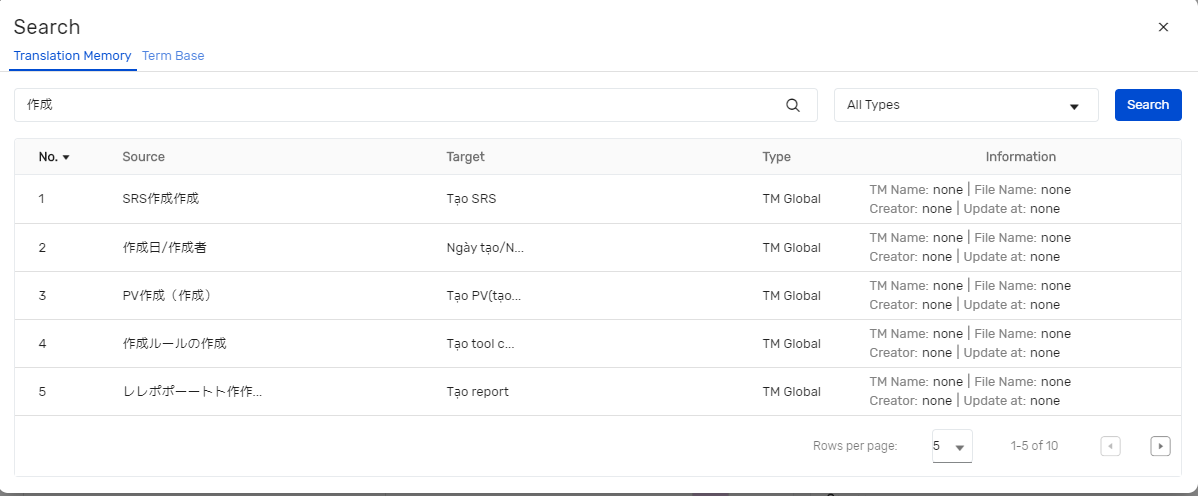3.4.7. Các thao tác trên màn hình dịch
Sau khi dịch xong một segment, để xác nhận là bạn đã dịch xong, hãy nhấn Ctrl + Enter để kết thúc dịch segment đó và chuyển sang segment tiếp theo ở trạng thái Untranslate, trạng thái của segment sẽ chuyển sang trạng thái đã confirm, với màu xanh và dấu ü bên cạnh. Tùy theo Role của người Confirm mà segment đó sẽ chuyển trạng thái là confirmed, reviewed 1, reviewed 2.Đồng thời, những segment được confirm sẽ được đẩy vào TM Working và được dùng cho việc truy vấn kết quả dịch nếu có một câu tương tự như thế.
Khi bạn đã sử dụng Pretrans và chỉ cần review nhanh kết quả dịch thì bạn có thể click nhanh vào thanh status của segment để chuyển nó sang trạng thái Confirmed. Hay đơn giản bạn chỉ cần nhấn Enter để confirm segment đó và chuyển xuống segment ngay dưới. Hoặc bạn có thể nhấn “Confirm All” để chuyển tất cả các segment ở trạng thái Draft sang Confirmed.
Với những segment có source giống nhau, hệ thống sẽ tự động truyền dịch và chuyển trạng thái của những segment đó sang Confirmed nếu confirm một segment.
Khi Review bản dịch và bạn muốn reject nó vì dịch sai và cần Translator sửa lại, bạn có thể reject câu dịch bằng phím tắt Shift + Enter hoặc click chuột phải và chọn Reject.
Bạn chỉ có thể Reject những segment mà đã ở trạng thái confirmed.
Những segment mà ở trạng thái Reject, khi export ra thì câu đó sẽ giữ nguyên câu nguồn.
Trường hợp bạn muốn xóa những câu dịch tại đích mà đã được Pretrans hoặc Edited và Confirm thì hãy sử dụng chức năng này.
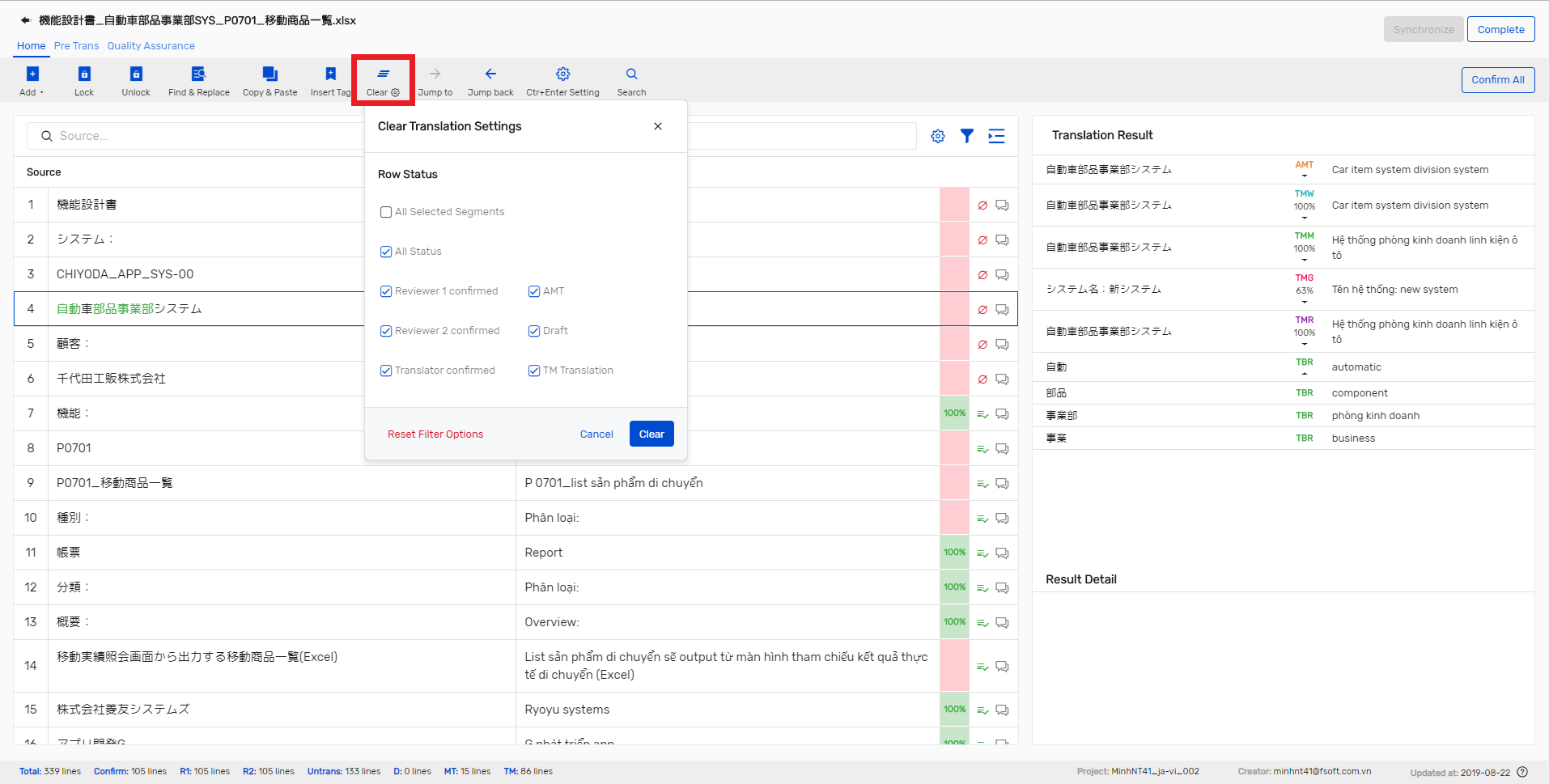
Hãy lựu chọn trạng thái của những segment bạn muốn clear phần dịch ở target, sau đó nhấn “Clear”. Các segment được clear sẽ có target trống và quay lại trạng thái Untranslated.
- Copy source/ selection to target (Sao chép câu nguồn/ phần lưa chọn sang câu đích) (Ctrl + shift + V)
Khi bạn muốn copy nguyên câu source sang target, hoặc chỉ một cụm từ sang target thì hãy sử dụng công cụ “Copy&Paste” trên thanh công cụ, hoặc phím tắt Ctrl + Shift + V.
Khi cần copy cả câu source, bạn chỉ cần lựa chọn đến segment đó và nhấn Ctrl + Shift + V.
Khi cần copy một cụm từ thì bạn hãy đặt con trỏ ở vị trí bạn muốn paste bên cột target, rồi bôi đen cụm từ đó bên cột source và nhấn phím tắt Ctrl + Shift + V.
Kết quả dịch gồm có kết quả dịch bằng Machine Trans AMT, kết quả dịch của TM Working/ TM Master/ TM Refer/ TM Global , các term trong TB và TB
Mỗi khi bạn di chuyển đến một segment, các kết quả dịch giống hoặc gần giống sẽ được hiển thị ra, những TM có tỉ lệ % trùng khớp cao nhất sẽ được hiển thị ở ngoài, những TM có tỉ lệ % trùng khớp thấp hơn sẽ bị ẩn đi. Để hiển thị những TM bị ẩn đi, hãy nhấn vào mũi tên nhỏ ở dưới.
Khi bạn muốn sử dụng kết quả dịch, hãy Double Click vào kết quả đó, kết quả được chọn sẽ được insert vào ô target của segment cần dịch hiện tại.
Bạn cũng có thể right-click vào những result của TM working và TM master để Edit hoặc Delete nếu phát hiện lỗi sai.
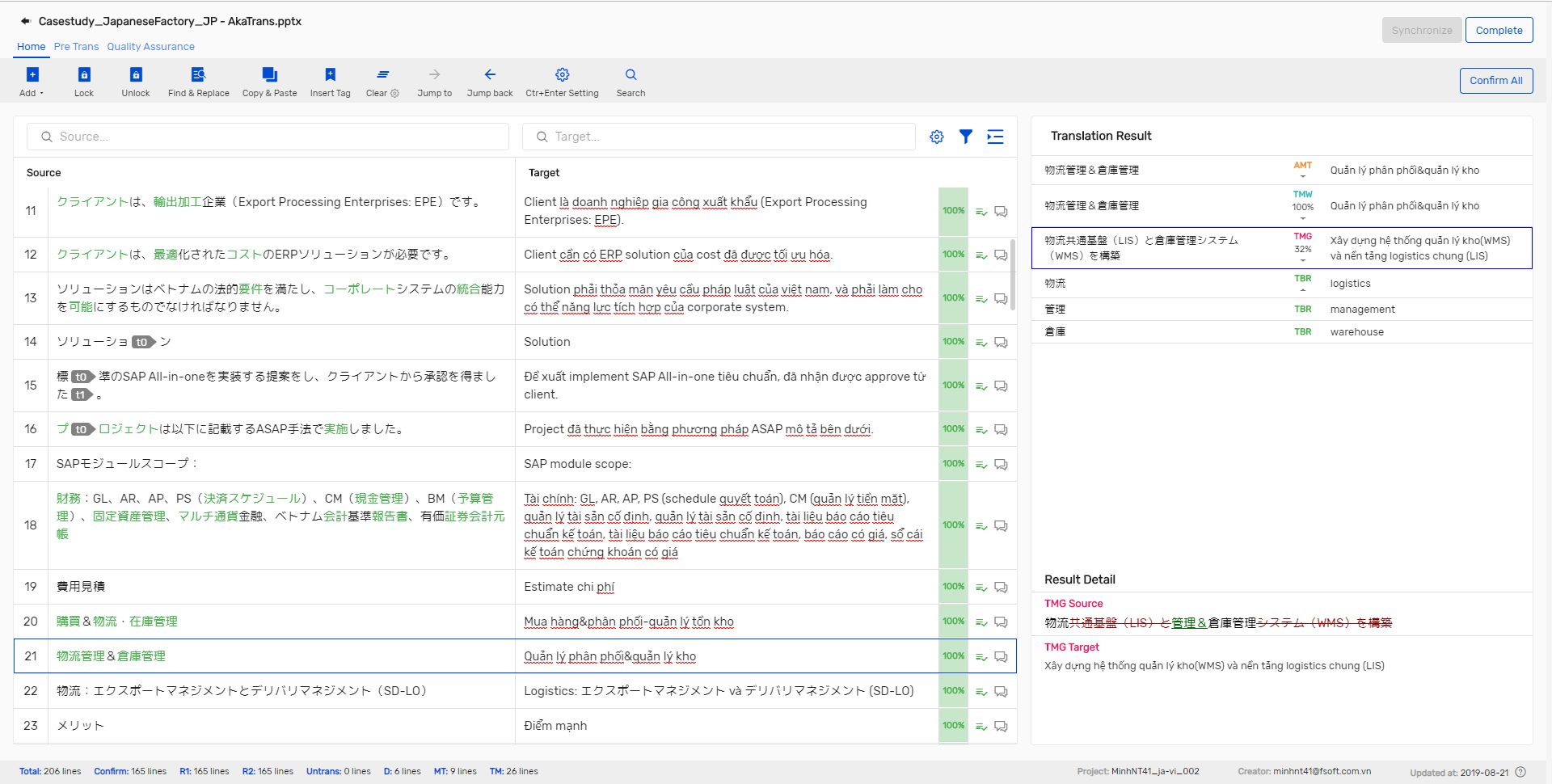
Bạn có thể tìm kiếm segment Source và Target tại đầu cột Source và Target.
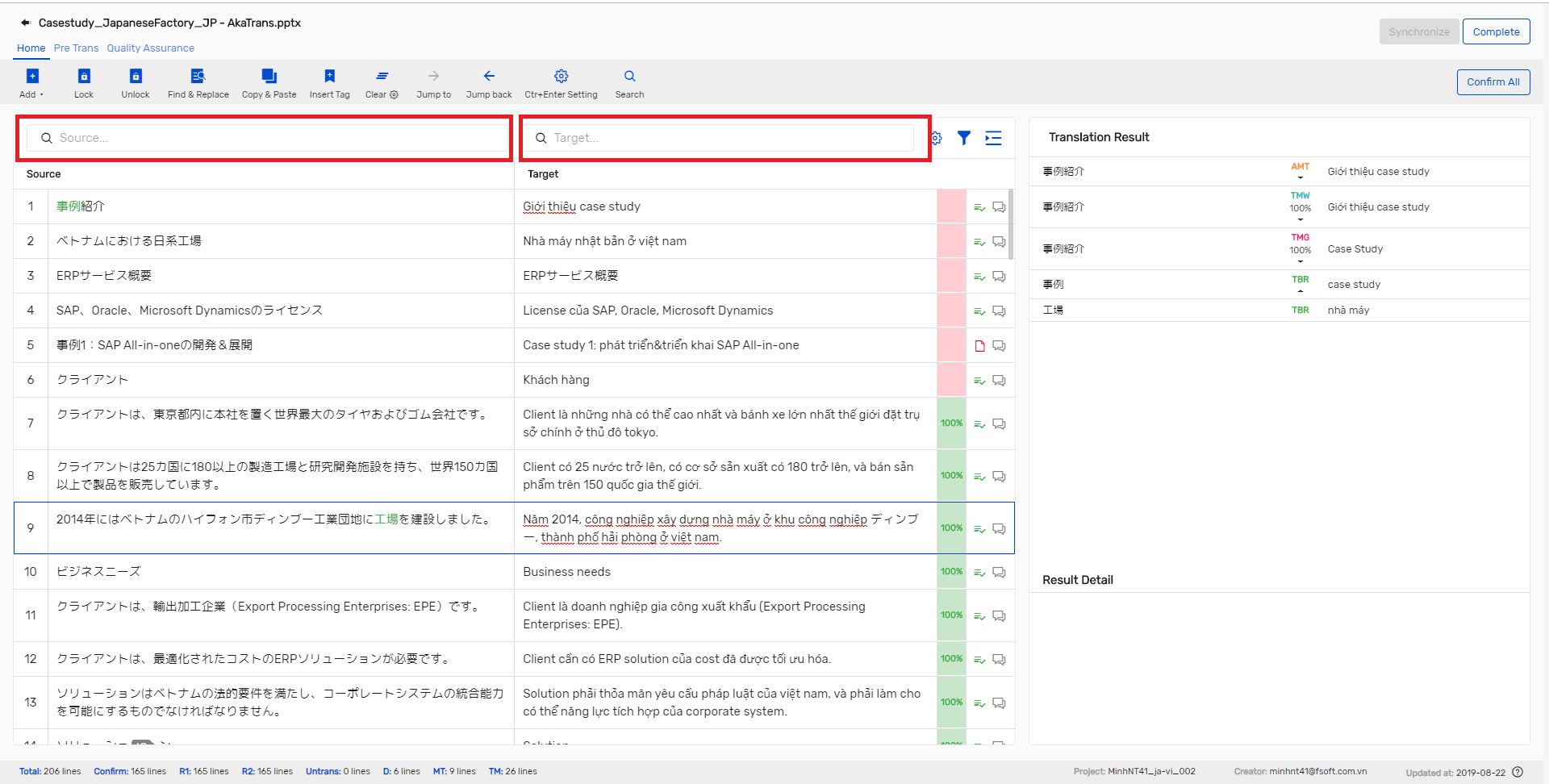
Để tìm và lọc ra những segment có nội dung bạn muốn tìm, bạn hãy điền nội dung vào ô source hoặc target sau đó nhấn Enter hoặc click vào icon kính lúp.
Khi cần hiển thị trở lại list segment ban đầu bạn hãy xóa nội dung đi và Enter lại, hoặc click vào icon kính lúp.
Các thẻ Tag trong akaTrans (và các CAT tool khác) có nhiệm vụ qui định font và style của tài liệu gốc sau khi được import vào akaTrans.
Thẻ sẽ được hiển thị theo các số (VD: <t0/>, <t1/>, …, <tn/>)
Để chèn Tag vào segment, chọn vị trí bạn muốn chèn rồi click “Insert Tag” trên thanh công cụ. Hoặc sử dụng phím tắt F9 để insert từng tag, Alt + F8 để insert all tag, Ctrl + F8 để remove all tag.
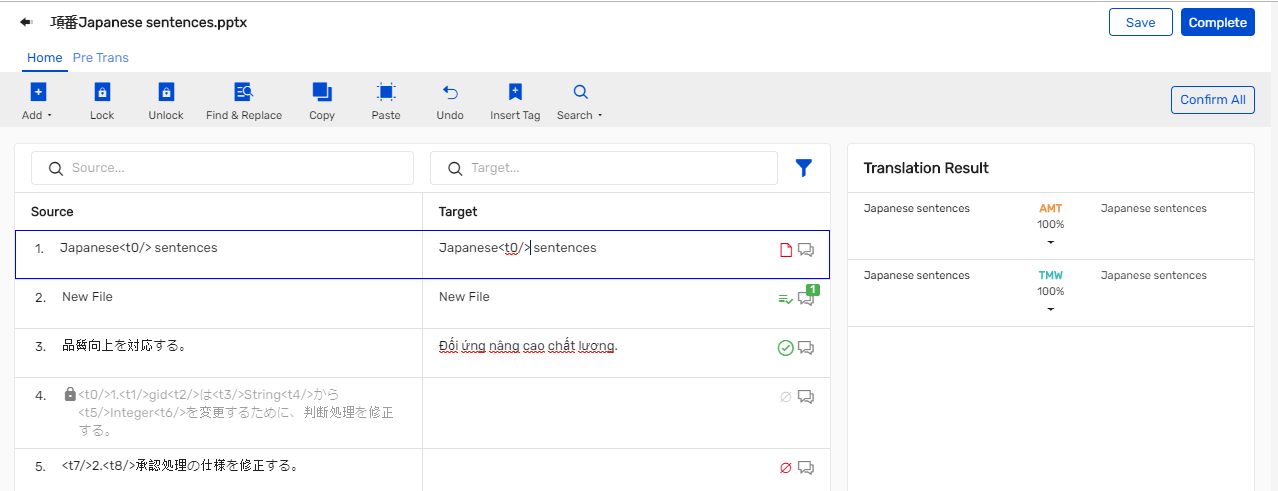
Trong quá trình dịch hay review, khi cần trao đổi hay góp ý giữa các member với nhau, bạn có thể comment tại segment đó.
Click vào icon hội thoại cạnh icon status của segment, hoặc sử dụng phím tắt Ctrl + M. Khung comments sẽ được hiển thị, hãy trao đổi comments tại đây. Khi muốn đóng lại thì click vào “X”.
Trong quá trình dịch, nếu có cụm từ thuật ngữ mà bạn muốn Add vào TermBase. Bạn hãy bôi đen lựa chọn cụm từ đó, hoặc click vào segment đó rồi sử dụng phím tắt Ctrl + E hoặc click vào Add trên thanh công cụ và chọn Add TB, hoặc bạn có thể click chuột phải và chọn Add TB.
Khi đó cửa sổ Add/ Edit TBWorking sẽ hiển ra và bạn hãy thêm thuật ngữ đó vào để sử dụng.
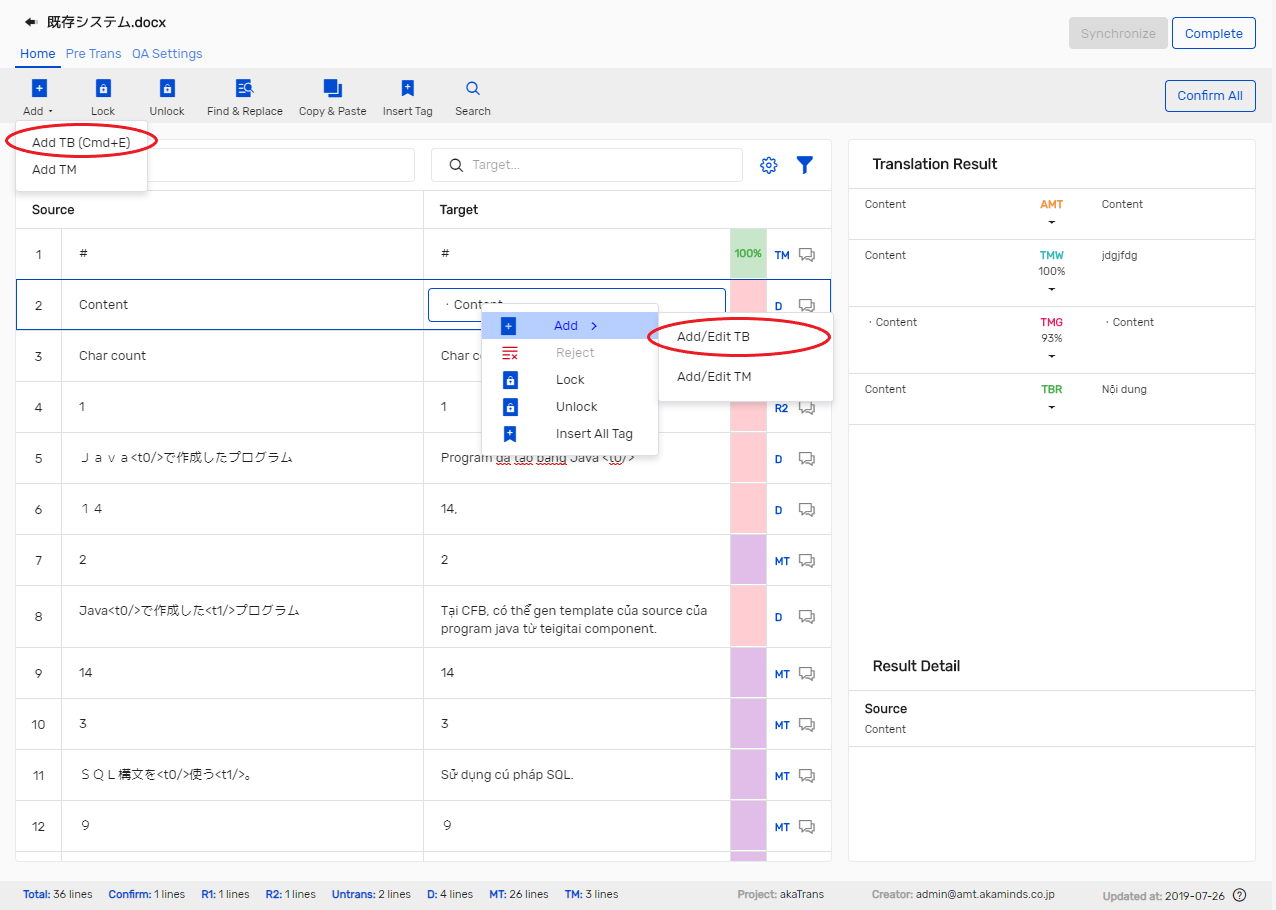
Bạn có thể khóa một hoặc nhiều segment cùng một lúc lại. Sau khi segment bị lock thì sẽ không thể thực hiện thao tác gì trên segment này.
Để lock segment bạn hãy chọn segment đó, hoặc chọn nhiều (giữ shift) rồi sử dụng phím tắt Ctrl+L hoặc click vào icon “Lock” trên thanh công cụ.
Khi muốn Unlock thì bạn chọn segment đó rồi Ctrl+U hoặc click vào icon “Unlock”.
Khi muốn tìm kiếm cụm từ nào đó và chỉnh sửa bạn có thể nhấn Ctrl+F hoặc click icon “Find&Replace” để hiển thị cửa sổ.
Hoặc bạn có thể bôi đen cụm từ đó rồi Ctrl+F.
Sau khi chỉnh sửa thì segment có chứa cụm từ đó sẽ chuyển sang trạng thái Draft.
Hiện tại chưa support chỉnh sửa câu nguồn.
Trong quá trình dịch, có cụm từ mà bạn muốn tra cứu trong TB hoặc trong TM bạn hãy làm như sau.
Bước 1: Bôi đen cụm từ, đoạn đó rồi click vào Search và chọn Search (hoặc sử dụng phím tắt Ctrl + P)
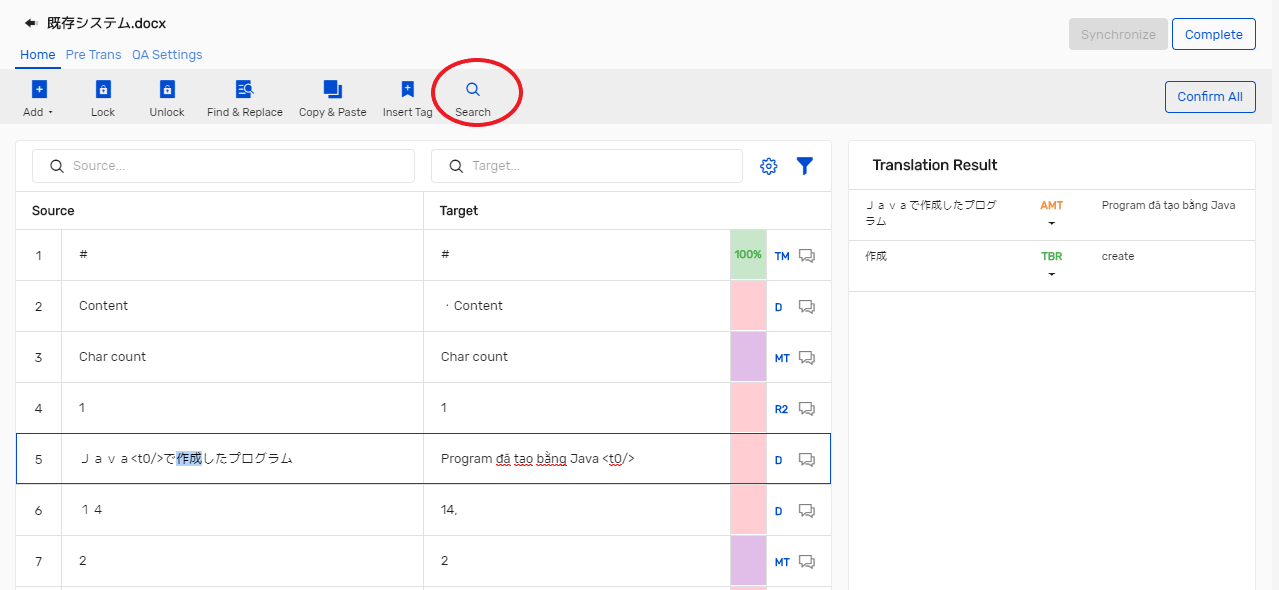
Bước 2 : Popup sẽ được hiển thị để bạn có thể tham khảo bản dịch từ Translation memory hoặc TermBases